1.我们先了解一下本节课学习的内容,详细内容如图所示。

2.首先我们先看一下本节课的【课程目标】、【应用场景】和【本课程适用学员】,详细内容如图所示。

3.然后我们看一下本节课分为三大类的内容有哪些,详细内容如图所示。

4.接下来我们先了解一下什么叫做【会议记录】,详细内容如图所示。

5.然后我们看下关于【会议记录】的主要学习内容有哪些,详细内容如图所示。

6.然后我们看一下将纸质内容转换为word表格的效果,效果如图所示。

7.对此向大家解释一下如何插入表格,打开word文档【插入】-【表格】,在表格不够用的情况下我们按【enter】键进行多次插入,效果如图所示。

8.期间我们也要选中相应一列表格选择【布局】-【合并单元格】,效果如图所示。

9.同样我们利用【合并单元格】合并相应的单元格并输入其他相应的参数,效果如图所示。

各位学员大家好 ,我是虎课网的老师王兆杨 ,这节课我们来学习如何呈现会议 ,记录工作总结及计划 ,还有项目报告 ,课程目标第一掌握会议记录的 ,注意事项 ,如何让会议记录更简洁 ,第二 ,了解工作总结 ,注意要点实例 ,加深对总结及计划的理解 ,第三 ,项目报告的意义 ,项目过程介绍 ,本课程适用场景 ,初入职场的同学们想快速打开 ,升值通道 ,就应该学习本课程内容 ,这里提到的值并不仅仅指职位的职 ,它更是价值的值 ,本课程适用学员 ,初入职场并想快速升值的学员们 ,好 ,接下来进入今天正式的课程 ,本节课一共分为三部分内容 ,第一Word会议记录 ,第二 ,工作总结及计划 ,第三项目报告 ,先看Word会议记录 ,会议记录是指什么 ,它是指记录人员把会议的组织 ,情况和具体内容记录下来 ,就形成了会议记录 ,注意事项 ,提前到场 ,你作为一个记录员一定要提前到场 ,提前到场 ,准备什么呢 ,落实位置 ,要靠近主持人发言人或扩音设备 ,记录人员比一般的与会人员更加重要 ,安排记录席位要充分考虑其工作 ,的便利性 ,会议记录的主要内容 ,时间地点主持人记录人出席人 ,列席人议题内容等等 ,Word会议记录我们这节课 ,主要学习哪些内容呢 ,第一文档转化成表格 ,内容显得更加的清晰 ,第二 ,Word表格设置的两种方式 ,就在Word里面怎么去设置 ,我们的表格 ,第三 ,表格内容的排版设置 ,
接下来看两个案例 ,这个会议记录是在现场记录的 ,就是记录员通过笔和纸完成了 ,现场的会议记录 ,那最后他会将这份会议记录呈现给 ,自己的领导吗 ,当然不是 ,它会转化成这种形式 ,大家可以看到左边和右边最大的 ,区别是什么 ,右边显得更加的清晰 ,左边显的不是很正式 ,那么我们如何转化呢 ,来到Word这里有一个案例 ,这是一份会议记录 ,大家先假设这部分内容是一个 ,记录员通过笔和纸记录下来的东西 ,如果我是记录员 ,需要在现场通过笔和纸做会议记录 ,这是我能想到的最简洁的记录方式 ,会议议题时间地点 ,主持人参会人员以及会议内容 ,大家感觉这份会议记录是不是 ,已经很简单了 ,如果呈现给领导的话 ,觉得也可以 ,大家跟着我的鼠标往下看 ,这也是一份会议记录 ,这份会议记录里面展示的内容和 ,上面的内容完全一致 ,议题时间地点议题时间地点以及 ,会议内容 ,大家有没有感觉到这一张表比 ,上面的纯文字叙述显得更加的清晰 ,如果你把这份会议记录呈现给你的领导 ,是不是让他觉得更加的舒服 ,好 ,针对这份会议记录 ,我来跟大家讲解一下如何插入表格 ,在主选项卡插入项下找到表格 ,点击表格可以选中我们需要插入 ,的行数和列数 ,比如说我这里面要插入这几行几列 ,插入完以后你发现行数不够用怎么办 ,
把光标移在表格最外侧其中一行 ,然后点击Enter键 ,你可以把光标移在这个位置 ,点击Enter键都可以 ,就会增加行数 ,如果你发现列数不够用怎么办 ,同样把光标放在表格的外侧 ,点击右键有一个插入 ,在左侧或者是右侧插入一列 ,在右侧插入一列 ,这里面就增加了一列 ,然后对我们的表格进行修改 ,在布局里面可以找到合并单元格 ,或者是拆分单元格 ,拆分成几行几列 ,我们这里先合并单元格 ,会议记录第一行是合并的单元格 ,然后对它进行排版居中 ,第二行留出一个空格 ,后面全部合并 ,找到布局 ,点击合并单元格 ,输入相应的内容 ,然后进行排版 ,会议议题 ,在这里 ,按照以上的方法 ,对其他的表格进行合并 ,输入相应的内容 ,最后对表格里面输入的内容进行排版 ,调整文字的大小颜色等等 ,这是第一种绘制表格的方法 ,还有一种同样找到插入表格 ,可以看到绘制表格 ,当你点绘制表格以后 ,你的光标会变成一支笔 ,你可以通过这支笔绘制自己想要的表格 ,在表格里面插入行 ,插入列插入完以后不想使用这支笔了 ,点击绘制表格 ,这支笔就消失了 ,如果里面绘制的行或者是列有你 ,不想要的 ,可以点击橡皮擦 ,擦掉其中一列 ,或者是一行 ,然后不想用橡皮擦 ,再点击一下橡皮擦就可以 ,
这样表格的框架绘制完成 ,可以根据自己的需要去合并单元格 ,或者是去拆分单元格 ,最终实现上面这种会议记录的形式 ,好 ,这是我们Word里面绘制会议记录 ,接下来我们来学习工作总结及计划 ,这里一谈到工作总结及计划 ,相信很多学员第一反应是官僚化 ,没什么意义 ,它是我的任务和负担 ,我觉得很头疼 ,其实呢如果你要正确看待它 ,它是自我提升的一项工具 ,在年末部门总结 ,个人总结都会如期而至 ,有的人头大有人把它当作职位 ,
课程反馈
收到你的反馈,我们将提供更好体验给你


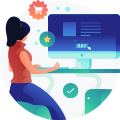









 复制
复制



